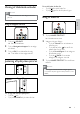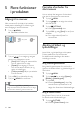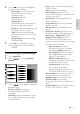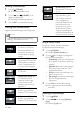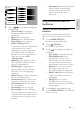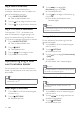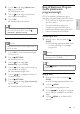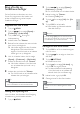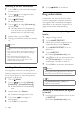operation manual
12
[Bredformat]Strækker
det klassiske 4:3-format
til 16:9.
[Uskaleret]Kun til HD-
og pc-tilstand, og kun
ved udvalgte modeller.
Giver mulighed for
maksimal skarphed. Der
kan forekomme små
forstyrrelser på grund
af udbyderens system.
Angiv pc-opløsningen til
bredformat-tilstand for at
opnå det bedste resultat.
Brug af Smart Sound
Brug Smart Sound, hvis du vil anvende
foruddefinerede lydindstillinger.
1 Tryk på SOUND.
Menuen » [Smart Sound] vises.
2 Tryk på for at vælge en af følgende
Smart Sound-indstillinger.
• [Standard]Justerer lydindstillingerne,
så de passer til de fleste miljøer og
lydtyper.
• [Nyheder]Anvender lydindstillinger,
der passer bedst til talt lyd, f.eks.
nyhedsudsendelser.
• [Film]Anvender lydindstillinger, der
passer bedst til film.
• [Personlig]Anvender de indstillinger,
der blev brugerdefineret i
lydmenuen.
3 Tryk på OK for at bekræfte dit valg.
Den valgte Smart Sound-indstilling »
anvendes.
Justering af lydindstillinger
1 Tryk på MENU.
2 Tryk på for at vælge [Opsæt] >
[Lyd].
Menuen » [Lyd] vises.
Ændring af billedformat
1 Tryk på FORMAT.
En billedformatbjælke vises. »
2 Tryk på eller FORMAT for at
vælge et billedformat.
Det valgte billedformat aktiveres. »
3 Tryk på OK for at bekræfte dit valg.
Oversigt over billedformater
Følgende billedindstillinger kan konfigureres.
Bemærk
Visse billedindstillinger er ikke tilgængelige, •
afhængigt af billedkildens format.
DA
[Auto-format](Ikke til
pc-tilstand) Forstørrer
automatisk billedet, så
det passer til skærmen.
Undertekster er stadig
synlige.
[Super-zoom](Ikke til HD-
og pc-tilstand) Fjerner de
sorte bjælker på siderne
ved 4:3-udsendelser. Der
er minimal forvrængelse.
[4:3]Viser det klassiske
4:3-format.
[Undertekst-zoom]Viser
4:3-billeder på hele
skærmen med synlige
undertekster. Lidt af
billedets øverste del er
klippet fra.
[Filmformat 14:9](Ikke
til HD- og pc-tilstand)
Skalerer 4:3-format til 14:9.
[Filmformat 16:9](Ikke
til HD- og pc-tilstand)
Skalerer 4:3-format til 14:9.